Comment ajouter une note dans un graphique Excel ?
Par exemple, vous avez créé un graphique dans Excel et maintenant vous souhaitez ajouter une note personnalisée dans le graphique. Comment pourriez-vous procéder ? Cet article vous présentera une solution simple.
Ajouter une note dans un graphique Excel
Ajouter une note dans un graphique Excel
Supposons que vous ayez créé un graphique en ligne comme illustré dans la capture d'écran ci-dessous, vous pouvez ajouter une note personnalisée dans le graphique comme suit :
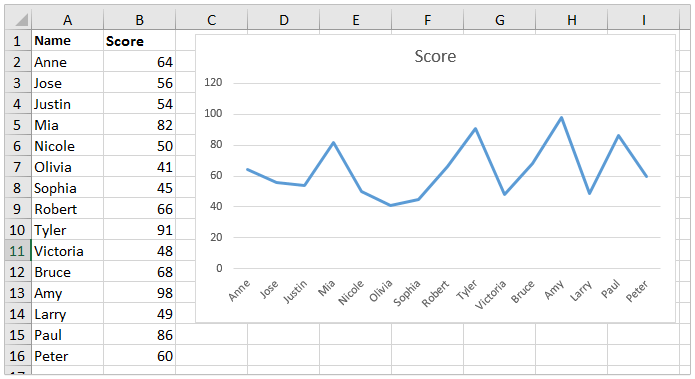
1. Cliquez sur le graphique pour activer les Outils de graphique, puis cliquez sur Format > Zone de texte ![]() (dans le groupe Insérer des formes ). Voir la capture d'écran :
(dans le groupe Insérer des formes ). Voir la capture d'écran :
Remarque: Si vous utilisez Excel 2010, veuillez cliquer sur Disposition > Zone de texte sous Outils de graphique.
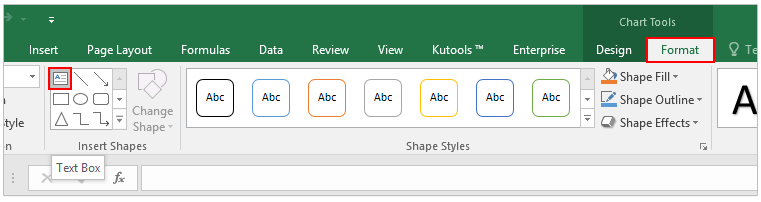
2. Dessinez une zone de texte dans la zone du graphique comme indiqué dans la capture d'écran ci-dessous, puis saisissez le contenu de la note dont vous avez besoin dans la zone de texte.
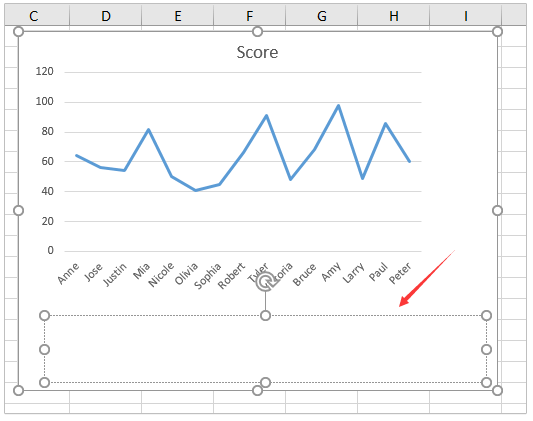
3. Formatez la police de la note selon vos besoins avec les fonctionnalités disponibles dans le groupe Police sur l'onglet Accueil comme changer la taille de la police, ajouter une couleur de police, mettre en gras, etc.
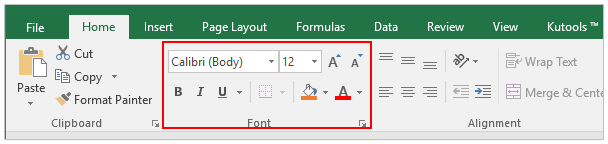
Jusqu'à présent, vous avez ajouté une note dans le graphique avec un formatage de police personnalisé. Voir la capture d'écran :


Découvrez la magie d'Excel avec Kutools AI
- Exécution intelligente : Effectuez des opérations sur les cellules, analysez les données et créez des graphiques, le tout piloté par des commandes simples.
- Formules personnalisées : Générez des formules adaptées pour rationaliser vos flux de travail.
- Codage VBA : Écrivez et implémentez du code VBA sans effort.
- Interprétation des formules : Comprenez facilement des formules complexes.
- Traduction de texte : Surmontez les barrières linguistiques dans vos feuilles de calcul.
Articles connexes :
Meilleurs outils de productivité pour Office
Améliorez vos compétences Excel avec Kutools pour Excel, et découvrez une efficacité incomparable. Kutools pour Excel propose plus de300 fonctionnalités avancées pour booster votre productivité et gagner du temps. Cliquez ici pour obtenir la fonctionnalité dont vous avez le plus besoin...
Office Tab apporte l’interface par onglets à Office, simplifiant considérablement votre travail.
- Activez la modification et la lecture par onglets dans Word, Excel, PowerPoint, Publisher, Access, Visio et Project.
- Ouvrez et créez plusieurs documents dans de nouveaux onglets de la même fenêtre, plutôt que dans de nouvelles fenêtres.
- Augmente votre productivité de50 % et réduit des centaines de clics de souris chaque jour !
Tous les modules complémentaires Kutools. Une seule installation
La suite Kutools for Office regroupe les modules complémentaires pour Excel, Word, Outlook & PowerPoint ainsi qu’Office Tab Pro, idéal pour les équipes travaillant sur plusieurs applications Office.
- Suite tout-en-un — modules complémentaires Excel, Word, Outlook & PowerPoint + Office Tab Pro
- Un installateur, une licence — installation en quelques minutes (compatible MSI)
- Une synergie optimale — productivité accélérée sur l’ensemble des applications Office
- Essai complet30 jours — sans inscription, ni carte bancaire
- Meilleure valeur — économisez par rapport à l’achat d’add-ins individuels